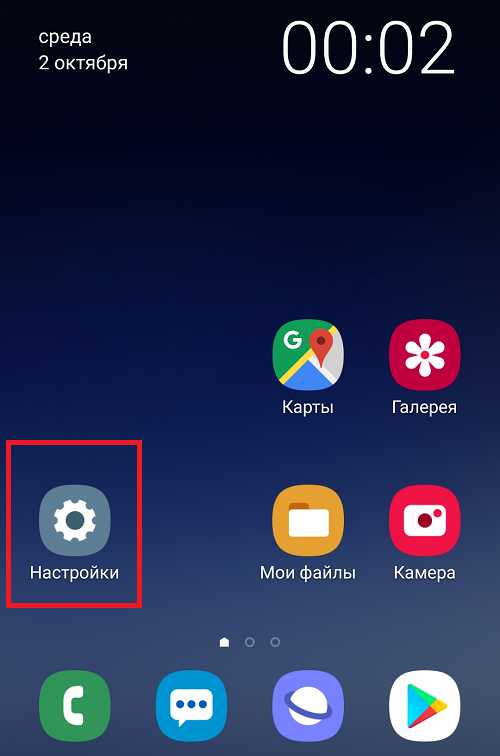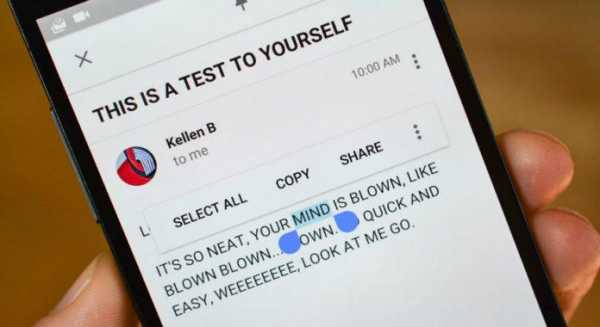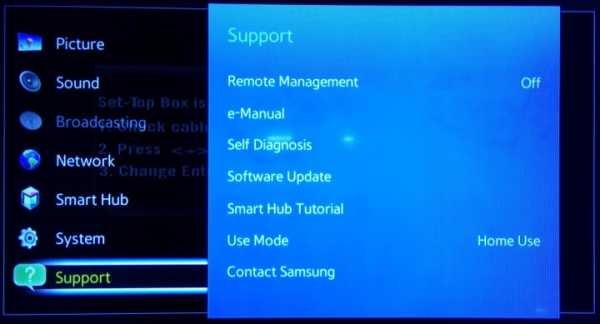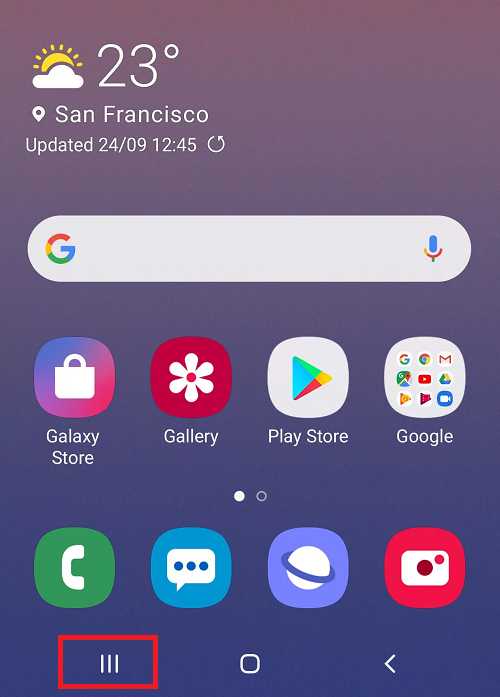Как на телефоне самсунг поменять клавиатуру
Как поменять клавиатуру на Самсунг
Несмотря на то, что в списке предустановленных программ любого Андроид-смартфона всегда присутствует клавиатура, порой хочется чего-то более привычного и удобного нежели стандартное приложение. Так, например, на Самсунгах установлена “Клавиатура Samsung”, хотя она далека от идеала и разработчикам еще есть над чем работать в плане удобства и необходимого функционала. Как же изменить клавиатуру на Самсунге установив более комфортное для работы приложение?
В качестве примера возьмем клавиатуру GBoard (разработчиком которой является Google), так как она абсолютно бесплатна, поддерживает скины и значительно удобнее аналога от Samsung.
Инструкция
Первым делом необходимо зайди в Google Play и установить приложение GBoard.
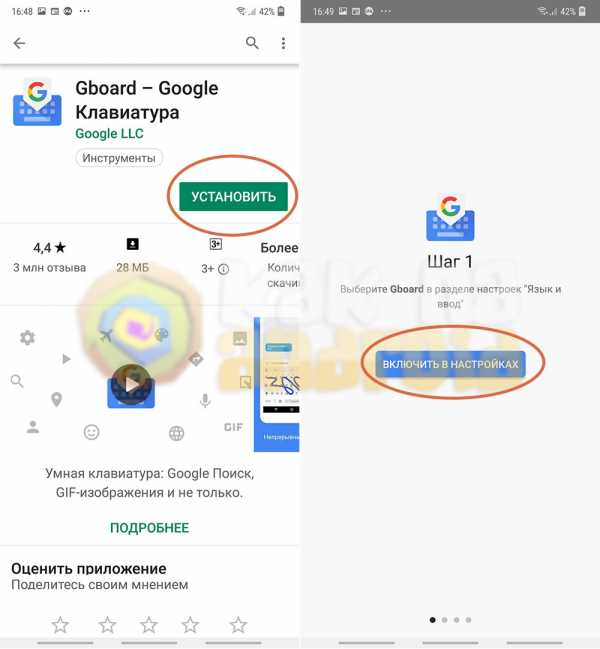
Установив, запускаем его и нажимаем на кнопку “Включить в настройках”.
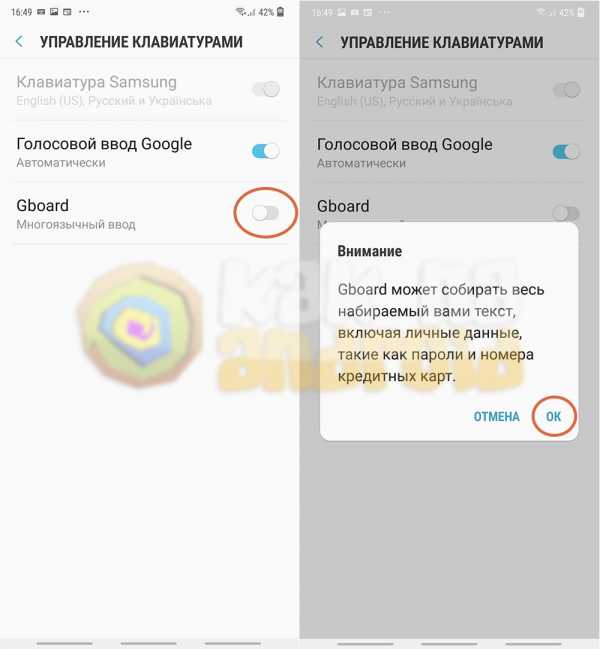
Откроется окно “Управление клавиатурами”, где необходимо активировать переключатель возле названия клавиатуры (в нашем случае это GBoard) и подтвердить свои намерения нажатием на кнопку “ОК” при запросе о том, что клавиатура может собирать данные о набираемом вами тексте.
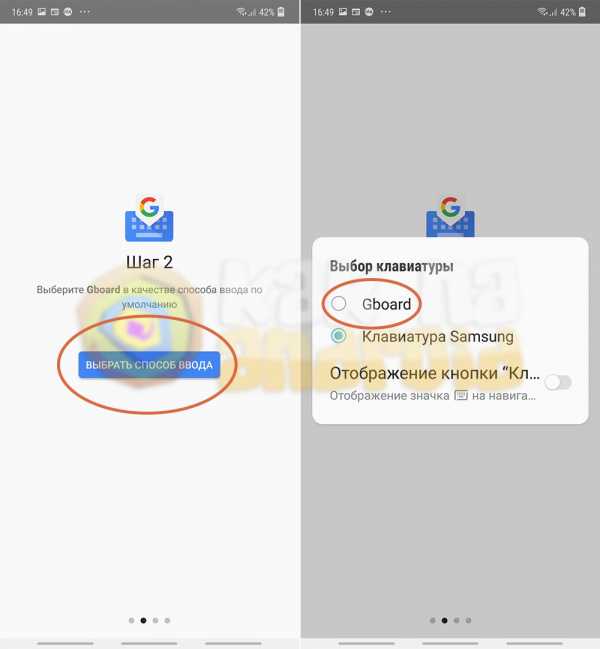
Следующим шагом нажимаем на кнопку “Выбрать способ ввода” и переключаемся на необходимую клавиатуру.
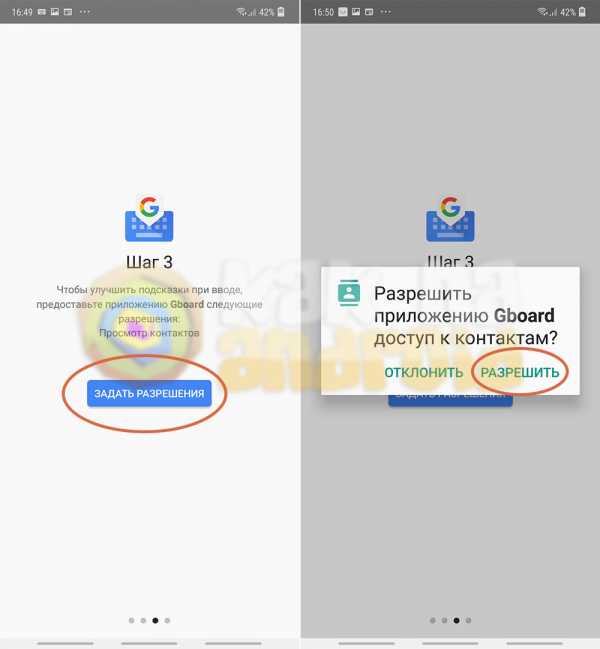
И, наконец, третий этап – выдача разрешений. Нажимаем на кнопку “Задать разрешения” и выбираем пункт “Разрешить”. Приложение GBoard требует доступ к контактам для того, чтобы ускорить их написание в тексте (оно подтягивает в свой локальный словарь имена ваших контактов и при наборе подсказывает вам их правильное написание).
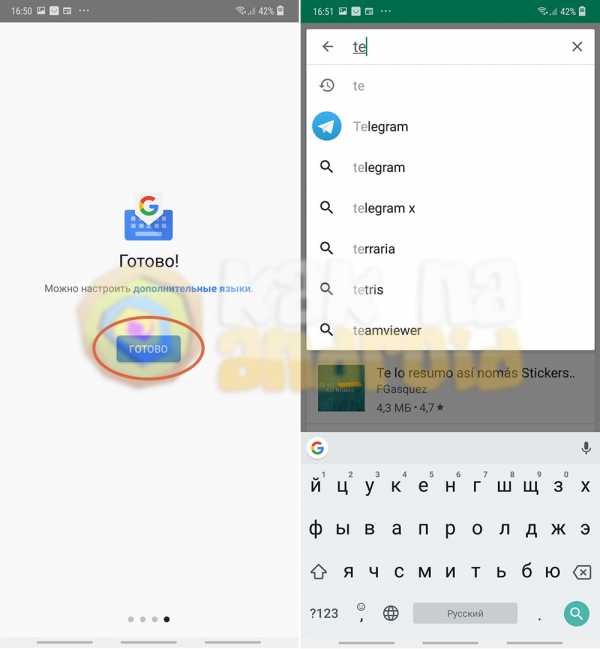
После того, как разрешения выданы, нажимаем на кнопку “Готово” и можем пользоваться клавиатурой.
Как поменять клавиатуру на Samsung, если она уже установлена в телефоне?
В том случае, если клавиатура уже установлена в системе или не имеет своего мастера настройки, активировать ее можно вручную через настройки системы.
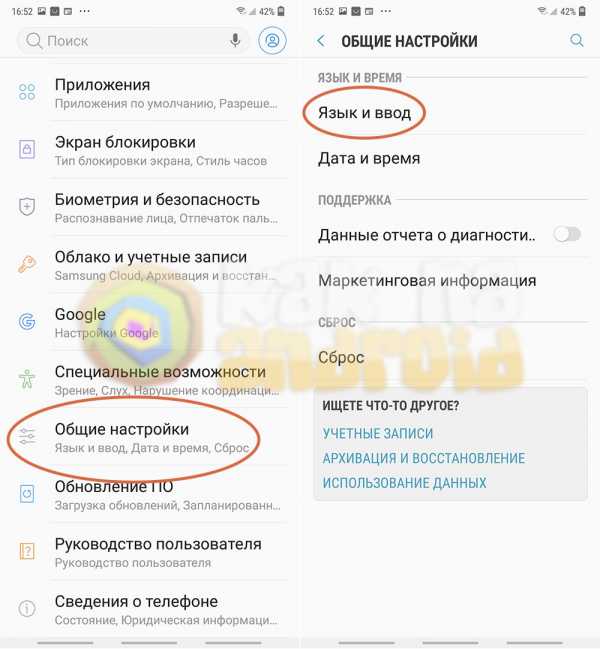
Для этого заходим в настройки и в категории “Общие настройки” выбираем раздел “Язык и ввод”.
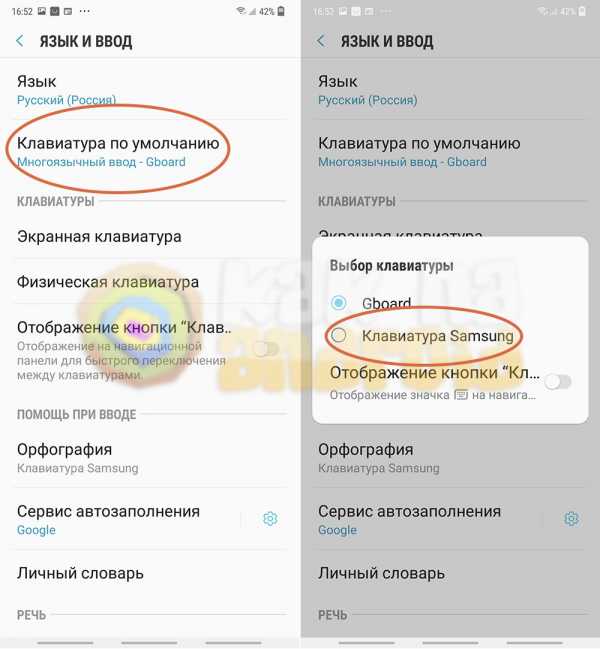
Нажимаем на пункт “Клавиатура по умолчанию” и выбираем одну из установленных в телефоне клавиатур.
Другие инструкции:
Вам помогло? Оцените статью: Loading...Решено: Как поменять физическую клавиатуру для Samsung Dex
Привет, @SteveWaring, да, я становлюсь похожим на вас, когда пытался воспроизвести это на моем UK S10 на DeX ... за исключением того, что у меня все наоборот. 😕🤔
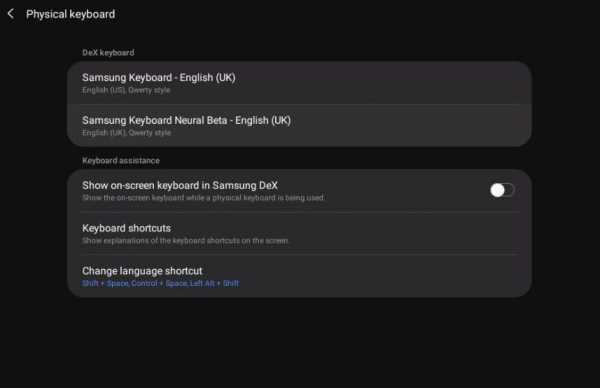
Мне не удалось изменить основной заголовок «Клавиатура Samsung - английский (Великобритания)», несмотря на то, что я выбрал и отображается под ним.
До того, как я начал экспериментировать с ним, «Samsung Keyboard - English (UK)» была установлена как «English (UK) Qwerty style».
Клавиша «набрала @ (в Samsung Notes), когда я выбрал« Английский (США) стиль Qwerty », но затем снова вернулась к«, когда я выбрал «Английский (Великобритания) стиль Qwerty»).
.Как изменить клавиатуру Android
Вот как изменить клавиатуру на Android, в том числе как включить и настроить новые клавиатуры, а также некоторые лучшие варианты.
Независимо от того, поставлялся ли ваш телефон Android с Google Gboard или другим приложением для клавиатуры по умолчанию, вы должны знать, как его изменить. У вас есть много вариантов клавиатуры на Android на выбор, и вы можете переключаться между установленными в любое время.
Вот как легко заменить клавиатуру Android.
Сначала установите другое приложение для клавиатуры
Для переключения клавиатур Android у вас должна быть установлена вторая опция.Вы найдете множество бесплатных вариантов клавиатуры в Play Store, чтобы опробовать их.
Мы большие поклонники SwiftKey, который известен своими точными предсказаниями. Среди других выдающихся функций - возможность добавлять до пяти языков и использовать их одновременно, что отлично подходит для двуязычных пользователей.
Если у вас есть телефон Samsung или другое устройство с собственным приложением для клавиатуры, попробуйте Gboard. Приложение клавиатуры Google предлагает встроенный доступ к поиску смайликов и GIF, доступ к Google Translate и даже поддержку рукописного ввода.
Если вам не нравится ни один из этих вариантов, ознакомьтесь с лучшими бесплатными клавиатурами Android с открытым исходным кодом для большего выбора.
Загрузка: SwiftKey (бесплатно) Загрузка: Gboard (бесплатно)
Как включить новые клавиатуры на Android
После того, как вы установите новое приложение для клавиатуры и откроете его, оно проведет вас через процесс его включения.Если это не так, вам необходимо выполнить следующие действия, прежде чем вы сможете его использовать.
Приведенные ниже инструкции относятся к добавлению новой клавиатуры на стандартную версию Android 10. Действия могут немного отличаться в зависимости от производителя вашего телефона или установленной версии Android.Попробуйте поискать «клавиатура» в приложении «Настройки», если не можете найти нужное меню.
Чтобы включить новую клавиатуру Android, сначала откройте приложение Settings . Прокрутите вниз до записи System и коснитесь ее.Затем выберите языков и введите .
На открывшейся странице нажмите Виртуальная клавиатура .Здесь вы увидите все активные клавиатуры на вашем устройстве. Нажмите Управление клавиатурами , чтобы отобразить все приложения для клавиатуры, установленные на вашем телефоне.
Просто включите ползунок нужного приложения, и оно готово к работе.Android отобразит предупреждающее сообщение, сообщающее, что приложение может собирать всю информацию, которую вы вводите в него, поэтому убедитесь, что вы доверяете клавиатуре, прежде чем продолжить.
Как изменить клавиатуру Android
Даже после того, как вы включите новую клавиатуру Android, вам все равно нужно переключиться на нее.К счастью, легко переключиться на другую активную клавиатуру.
Сначала откройте клавиатуру, коснувшись любого текстового поля. Это может быть виджет поиска на главном экране, текстовая беседа или что-то подобное. Когда клавиатура будет открыта, в правом нижнем углу экрана появится небольшой значок клавиатуры.
Нажмите, чтобы открыть окно Выбрать метод ввода . Здесь вы можете выбрать одно из включенных приложений для клавиатуры. Как только вы нажмете один, ваша клавиатура немедленно переключится.
В зависимости от вашего устройства этот значок может не отображаться в правом нижнем углу.Если это так, вы, вероятно, найдете его, потянув вниз панель уведомлений в верхней части экрана и коснувшись записи Изменить клавиатуру .
Настройка клавиатуры Android
Это все, что нужно, чтобы переключиться на новую клавиатуру Android.Однако вам также следует взглянуть на настройки приложения, чтобы убедиться, что они работают на вас. Например, большинство приложений для клавиатуры предлагают возможность изменять макет, добавлять пользовательские записи с автоматическим исправлением, изменять тему и многое другое.
Это можно сделать, открыв приложение клавиатуры из списка приложений.Если его там нет, вернитесь к Настройки> Система> Языки и ввод> Виртуальная клавиатура и коснитесь клавиатуры, чтобы открыть ее параметры.
Печатайте более эффективно на Android
Использование правильного приложения для клавиатуры делает постоянный набор текста на телефоне более приятным.Вы можете установить столько, сколько захотите, и переключать их по своему желанию или заменить клавиатуру по умолчанию и никогда не оглядываться назад.
Дополнительные советы: узнайте, как быстрее набирать текст на телефоне Android и альтернативными способами ввода текста на Android.
Лазерная технология делает этот пикопроектор лучшим из возможных.Не имея встроенных функций, он выполняет одну работу и делает ее хорошо.
 Об авторе
Об авторе Бен - заместитель редактора и менеджер по адаптации в MakeUseOf. Он оставил свою работу в сфере ИТ, чтобы писать полный рабочий день в 2016 году, и никогда не оглядывался назад.В качестве профессионального писателя он освещал технические руководства, рекомендации по видеоиграм и многое другое уже более шести лет.
Подробнее о Бене СтегнереПодпишитесь на нашу рассылку новостей
Подпишитесь на нашу рассылку, чтобы получать технические советы, обзоры, бесплатные электронные книги и эксклюзивные предложения!
Еще один шаг…!
Подтвердите свой адрес электронной почты в только что отправленном вам электронном письме.
.Как изменить словарь клавиатуры в SAMSUNG Galaxy A20 ?, как на
Словарь клавиатуры , который предсказывает текст, является очень полезной функцией , так как он упрощает и ускоряет написание сообщения, но полезен только после того, как он настроен на правильный язык. Узнайте, как это изменить, и проверяйте орфографию слов при вводе. Наслаждайтесь словарными предложениями и применяйте изменения.
Как изменить словарь клавиатуры в SAMSUNG Galaxy A20?
- В самом начале откройте Сообщения.
- Во-вторых, откройте Новый разговор.
- Затем выберите «Настройки».
- Выберите языки и типы.
- Щелкните "Управление языками ввода".
- Выберите язык, который вы хотите применить, и нажмите на переключатель.
-
Вот и все! Вы только что сменили словарь клавиатуры!
Если вы нашли это полезным, нажмите на звездочку Google, поставьте лайк Facebook или подписывайтесь на нас на Twitter и Instagram
.Как изменить словарь клавиатуры в SAMSUNG Galaxy A51 ?, как на
Словарь клавиатуры , который предсказывает текст, является очень полезной функцией , так как он упрощает и ускоряет написание сообщения, но полезен только после того, как он настроен на правильный язык. Узнайте, как это изменить, и проверяйте орфографию слов при вводе. Наслаждайтесь словарными предложениями и применяйте изменения.
Как изменить словарь клавиатуры в SAMSUNG Galaxy A51?
- В самом начале откройте Сообщения.
- Во-вторых, откройте Новый разговор.
- Затем выберите «Настройки».
- Выберите языки и типы.
- Щелкните "Управление языками ввода".
- Выберите язык, который вы хотите применить, и нажмите на переключатель.
-
Вот и все! Вы только что сменили словарь клавиатуры!
Если вы нашли это полезным, нажмите на звездочку Google, поставьте лайк Facebook или подписывайтесь на нас на Twitter и Instagram
.